 כונני דיסק קשיח (HDDs) וכונני מצב מוצק (SSDs) הם שני אמצעי האחסון העיקריים במחשבים אישיים ומחשבים ניידים, ולעתים קרובות מכילים קבצי מערכת הפעלה קריטיים ונתונים אישיים חשובים. כמו כל התקן אחסון אחר, גם הם חשופים לאובדן נתונים ממקורות שונים. אם נתקלתם במצב כזה, אין צורך להיבהל עדיין. ישנם כמה דרכים בדוקות ושיטות לשחזור נתונים מכוננים SATA ו-SSDs.
כונני דיסק קשיח (HDDs) וכונני מצב מוצק (SSDs) הם שני אמצעי האחסון העיקריים במחשבים אישיים ומחשבים ניידים, ולעתים קרובות מכילים קבצי מערכת הפעלה קריטיים ונתונים אישיים חשובים. כמו כל התקן אחסון אחר, גם הם חשופים לאובדן נתונים ממקורות שונים. אם נתקלתם במצב כזה, אין צורך להיבהל עדיין. ישנם כמה דרכים בדוקות ושיטות לשחזור נתונים מכוננים SATA ו-SSDs.
במדריך זה, נדון בשיטות הטובות ביותר בפירוט ונסקור חלק מההבדלים בין שני מכשירי האחסון.
מה שכדאי לדעת על כונני SATA
SATA מייצג “Serial Advanced Technology Attachment”, וזהו סוג של כבל חיבור שמשמש בדרך כלל לחיבור כונני דיסק קשיחים ללוח אם. למעשה, כונן SATA הוא פשוט HDD או SSD שמשתמש בממשק ה-SATA. למען האמת, כונני nonvolatile memory express (NVme) החדשים הופכים ליותר ויותר פופולריים כיום, ומציעים מהירויות גבוהות בהרבה אך במחיר גבוה יותר.
אז מהם בדיוק ההבדלים בין כונני HDD לבין כונני SSD SATA? בעיקר מדובר בביצועים ובמחיר. כיוון ש-HDD הוא הוותיק מבין השניים, יש לו את המאפיינים הבאים:
- פועל באמצעות פלטות מסתובבות מגנטיות וכמה ראשים לקריאה/כתיבה של מידע.
- עלול להיות רועש למדי.
- קיבולת האחסון נעה בין 500 GB ל-16 TB.
- זול יותר באופן מהותי מכונני SSD.
- נתון לפרגמנטציה, האטות ונזקים פיזיים.
בנוגע לכונני מצב מוצק (SSD), הם מתהדרים בתכונות הבאות:
- אין בו חלקים נעים, במקום זאת משתמש בזיכרון הבזק לאחסון נתונים.
- שקט מאוד.
- מהיר בהרבה מהכוננים הקשיחים (HDDs).
- פחות חשוף לקריסות מכניות.
- מגיע עם תכונת TRIM מובנית.
- יקר יותר ומציע קיבולת אחסון קטנה יותר בהשוואה לכוננים הקשיחים.
הערה: פיצ’ר ה-TRIM מאפשר לכונן ה-SSD למחוק אוטומטית בלוקים של נתונים לאחר שמשתמש מוחק קובץ מתוך מערכת ההפעלה. המשמעות היא שמערכת ההפעלה יכולה לכתוב מיד נתונים חדשים על הבלוק, דבר טוב בפני עצמו, אך הוא מקשה מאוד על שחזור נתונים.
כיצד לשחזר נתונים מכונן SATA
ישנן מספר דרכים לשחזר נתונים מכוננים קשיחים SATA ו-SSD, כולל כלים של Windows, תוכנות צד שלישי, ועזרה מקצועית. חשוב לזכור שאם אתם מתכננים לשחזר את הקבצים באמצעות תוכנה, כונן ה-SSD או הקשיח SATA חייב להיות מזוהה על ידי מערכת ההפעלה, והגודל שלו צריך להופיע בצורה מדויקת בכלי ניהול הדיסקים.
שיטה 1: נסה פקודות CMD
אם אתה בטוח שהקבצים החסרים שלך לא נמחקו ורק לא מופיעים בכונן שלך, ייתכן שתוכל לגרום להם להיות נראים שוב על ידי הזנת כמה פקודות בכלי Command Prompt.
להלן מדריך שלב אחר שלב כיצד לשחזר נתונים מכונני SATA או SSD באמצעות שורת הפקודה:
- כדי להתחיל, לחץ על מקשי Windows + R לפתיחת הפונקציה “הפעל”, ואז הקלד “cmd” ולחץ על Ctrl + Shift + Enter כדי להריץ עם גישת מנהל.
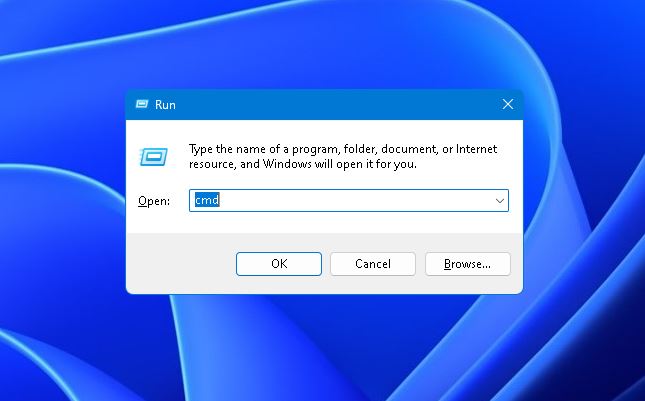
- לאחר מכן, התחל בהקלדת “chkdsk X: /f” ללא מרכאות. ה-“X” במחרוזת מתייחס לאות הכונן של התקן האחסון שלך. לחץ על Enter כשאתה מוכן. זה יפעיל את CHKDSK של Windows, שתסרוק את הדיסק לאיתור שגיאות ותנסה לתקן כל שגיאה שהיא מזהה. אחת מהשגיאות האלו עשויה להיות הסיבה לקבצים החסרים שלך.
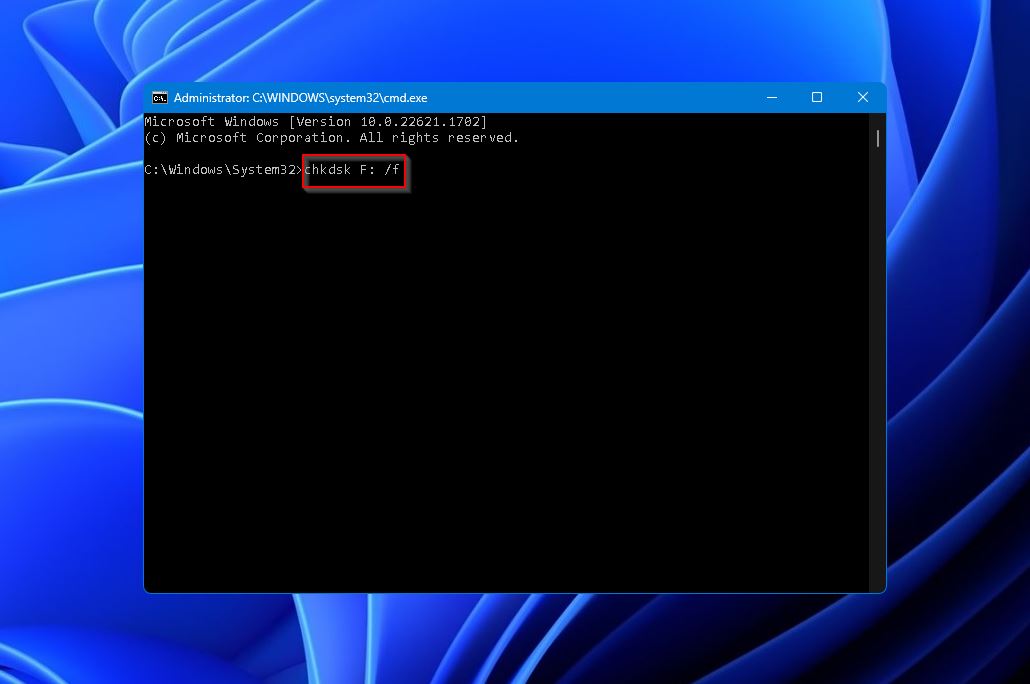
- משם, הקלד “ATTRIB -H -R -S /S /D X:*.*” ללא מרכאות ולחץ על Enter. שוב, ה-“X” כאן מתייחס לאות הכונן של התקן האחסון שלך. פקודה זו תנסה להסיר מספר תכונות קובץ שעשויות לגרום לכך שהקבצים שלך נעלמו.
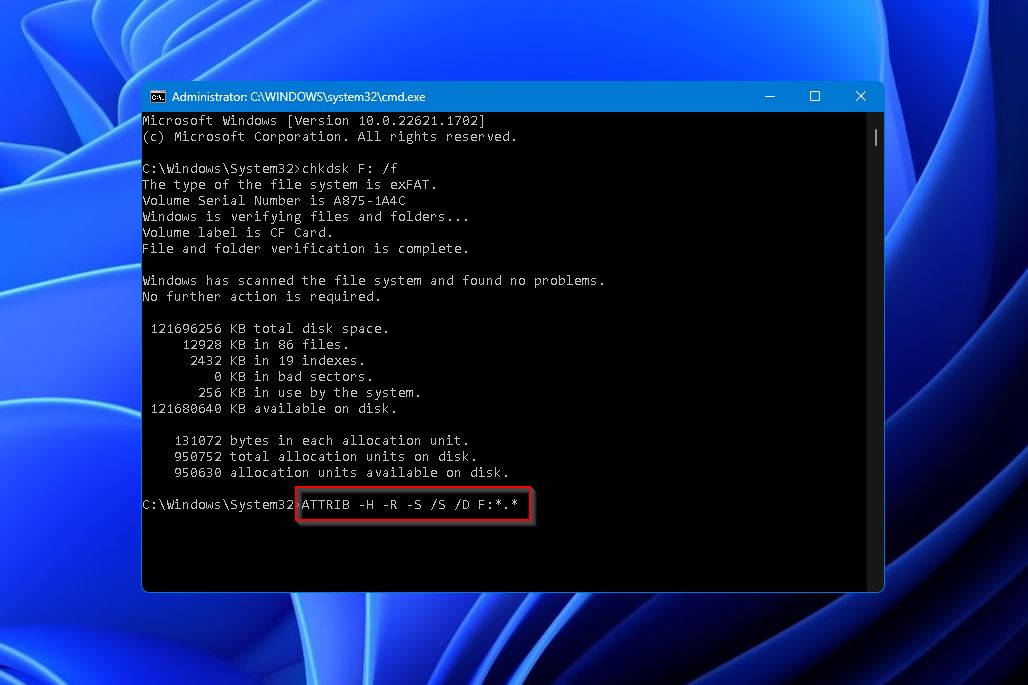
שיטה 2: השתמש בתוכנה מקצועית לשחזור נתונים
במקרה ש-Command Prompt לא עובד או שמחקת את הקבצים שלך בטעות, הצעד הבא שלך הוא לחפש תוכנית לשחזור נתונים יעילה. אנו ממליצים בחום על דיסק דריל בגלל מהירות הסריקה הגבוהה, שיעורי השחזור המעולים והממשק המשתמש המעוצב היטב. בנוסף לכך, היא גם תומכת כמעט בכל סוג קובץ ותואמת לכל מערכת קבצים בשימוש במכשירי Windows.
יתרה מכך, ל-Disk Drill יש גרסאות גם ל-Windows וגם ל-Mac והוא מציע גרסת ניסיון חינמית שמאפשרת לך לנסות את כל יכולות התוכנה לשחזור עד 500 מגהבייט של קבצים ב-Windows. בעוד שהתוכנה תואמת לרוב גרסאות Windows, משתמשי Windows 7 יצטרכו להוריד גרסה ישנה יותר.
עקוב אחר ההוראות מטה כדי לשחזר קבצים מכונני קשיחי SATA וכונני SSD באמצעות Disk Drill:
- תחילה, הורד קובץ ההתקנה של Disk Drill והתקן אותו על המחשב שלך.
- הפעל את Disk Drill ובחר את כונן ה-SATA SSD או HDD שלך מרשימת מכשירי האחסון הזמינים. לאחר מכן, לחץ על “חפש נתונים אבודים” כדי להמשיך.
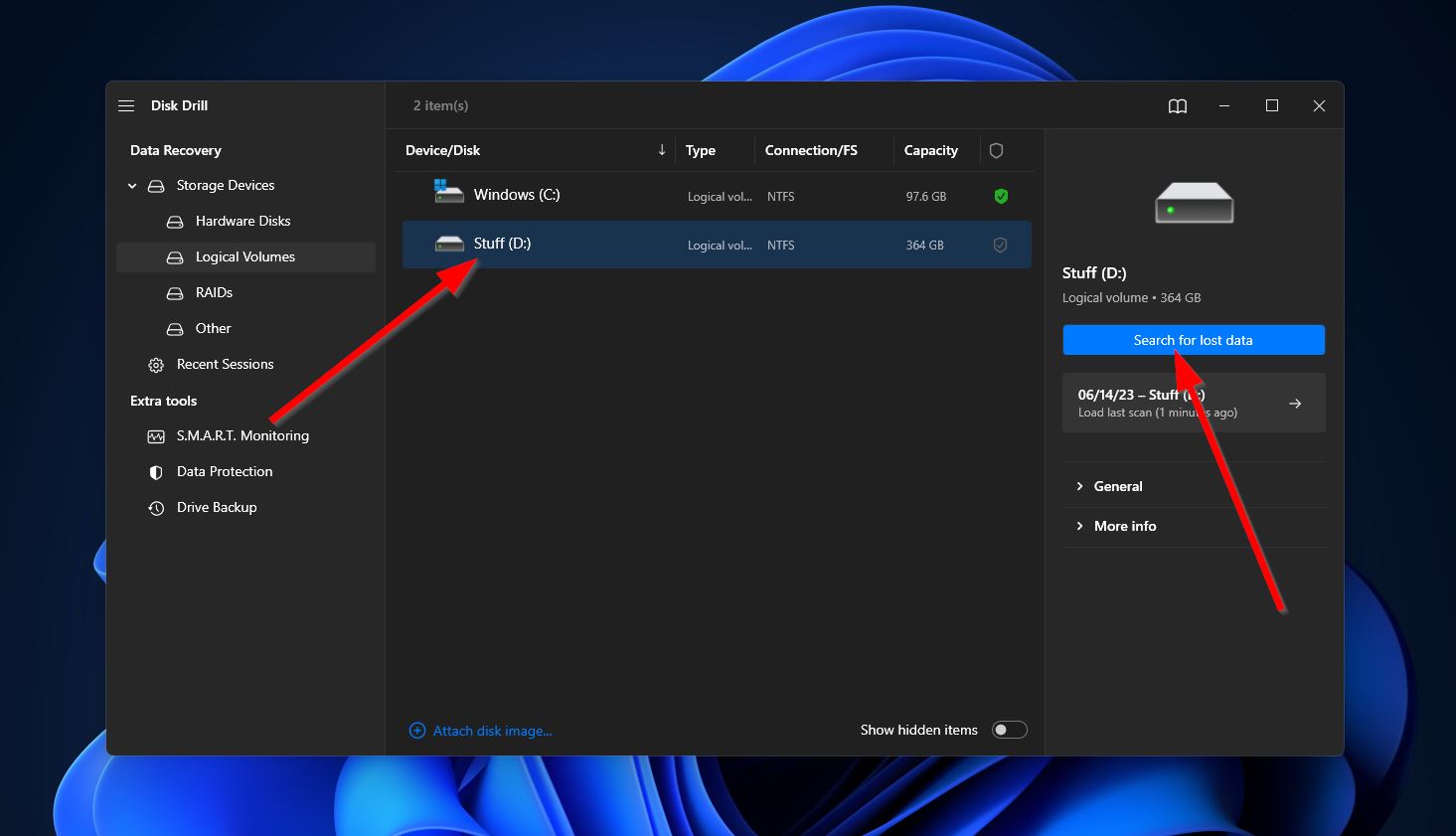
- לאחר הלחיצה, התוכנית תתחיל לסרוק את הכונן שלך כדי למצוא את כל הקבצים שניתן לשחזר. אתה יכול ללחוץ על כפתור “סקור קבצים שנמצאו” בפינה הימנית העליונה במהלך הסריקה כדי לעיין בתוצאות תוך כדי תנועה. או שאתה יכול להמתין להשלמת הסריקה לפני לחיצה על אותו כפתור כדי להמשיך.
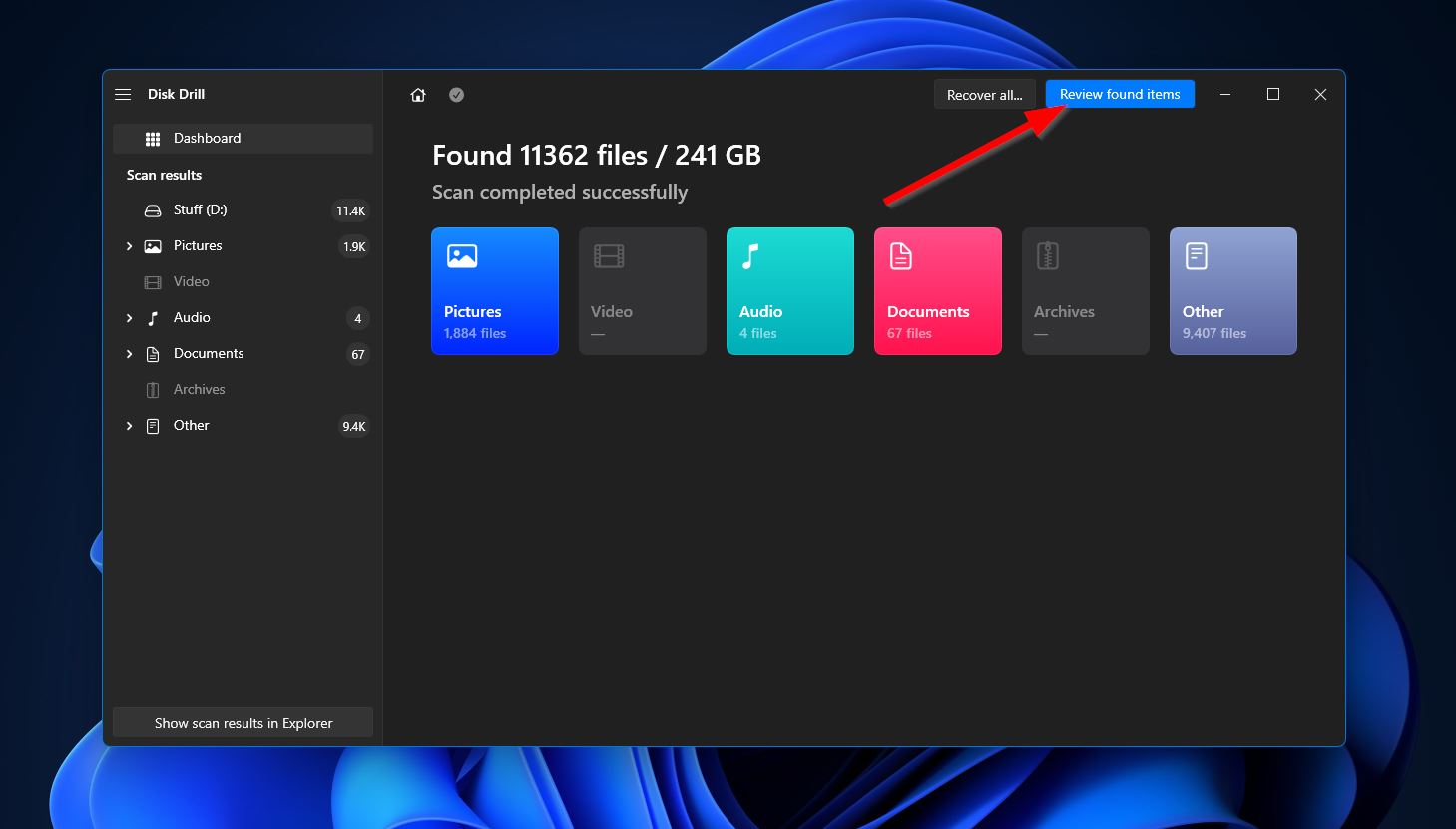
- כעת, כאשר תגיע למקטע התוצאות, תוכל לסנן את הפריטים באמצעות הקטגוריות בצד השמאלי או שורת החיפוש בפינה הימנית העליונה. זכור ששורת החיפוש תומכת הן בשמות קבצים והן בסוגי קבצים. ברגע שתמצא את הקבצים שאתה מחפש, סמן אותם על ידי סימון תיבות הסימון ליד שמותיהם ולחץ על “שחזר” כדי לעבור לשלב הבא.
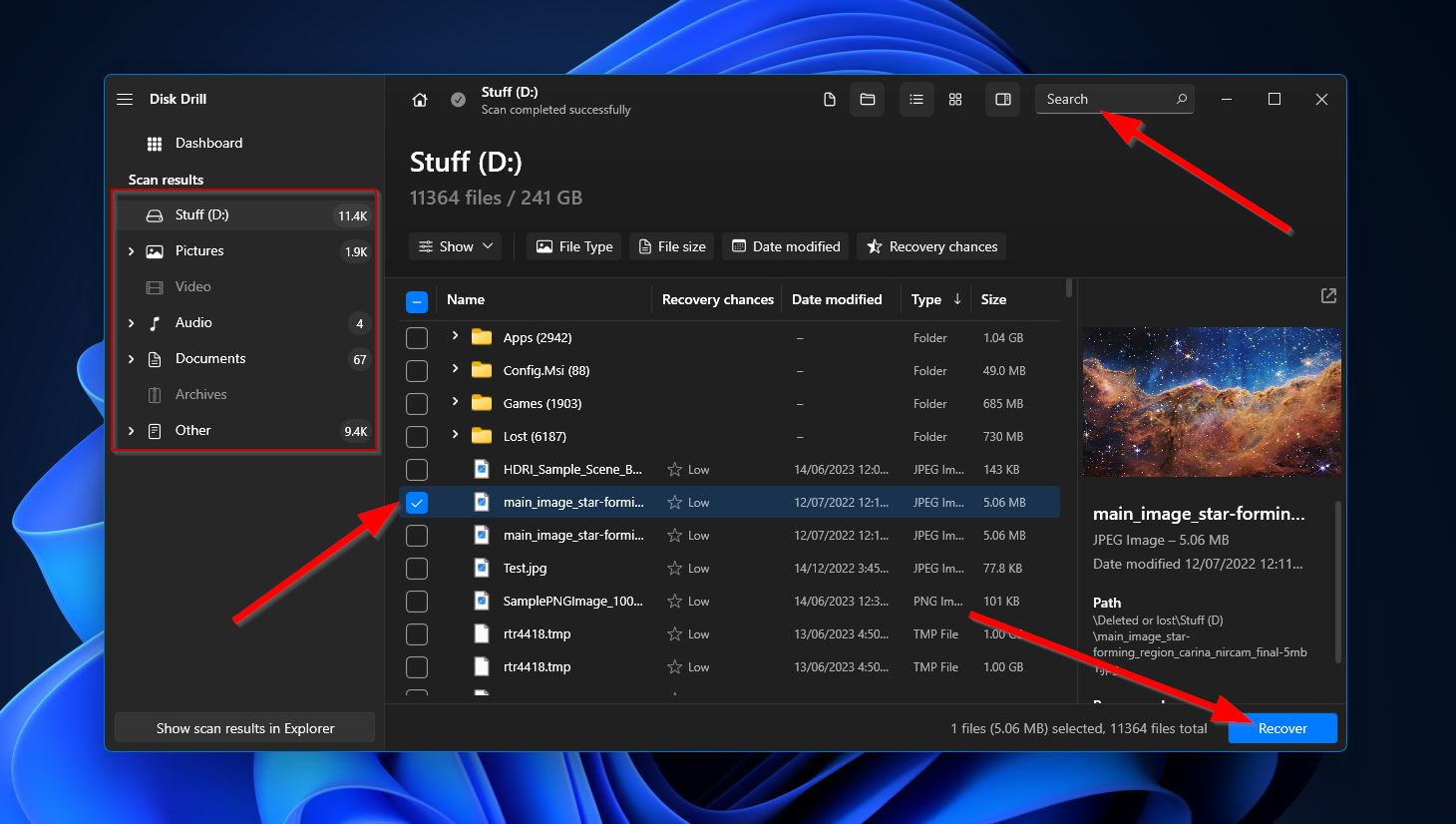
- לאחר מכן, יופיע חלון קטן שיבקש ממך לבחור את המיקום שבו יאוחסנו הקבצים המשוחזרים שלך. זה חייב להיות במכשיר אחסון אחר מאשר כונן ה-SATA שממנו אתה משחזר. לחץ על “הבא” לאחר שהחלטת.
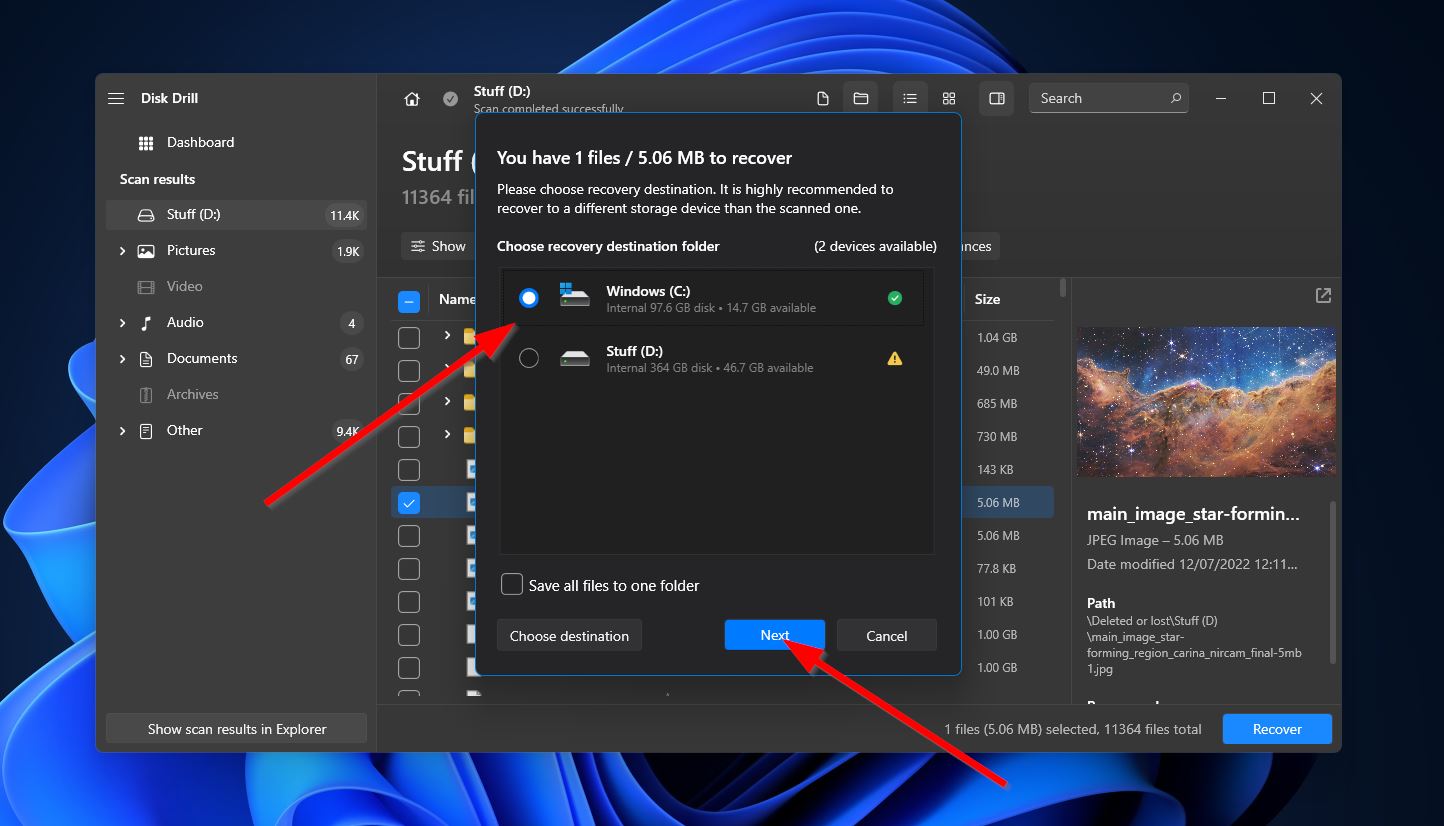
- לאחר מכן, Disk Drill ינסה להציל את הקבצים שבחרת. אם יצליח, תתקבל מסך סיום עם כפתור שכותרתו “הצג נתונים משוחזרים ב-Explorer”. לחיצה עליו תוביל אותך ישירות לקבצים שהתקבלו.
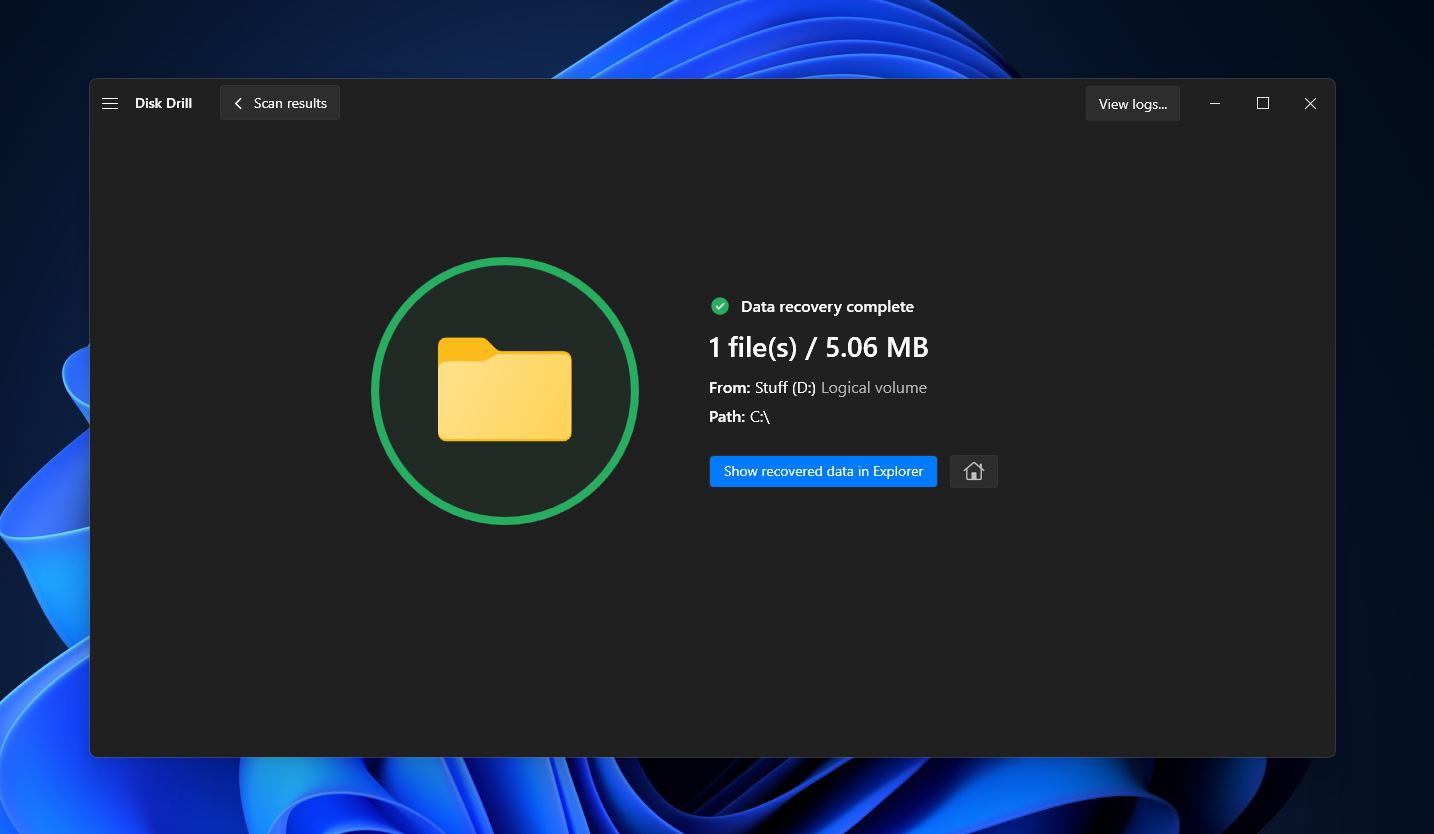
שיטה 3: השתמש בתוכנת שחזור נתונים חינמית
אם אינכם מעוניינים לשלם עבור פתרון התאוששות, ישנן מספר אפשרויות תוכנה חינמיות זמינות. עם זאת, תצטרכו להתאים את הציפיות שלכם במעט, שכן לרוב הן אינן יעילות כמו החלופות בתשלום, וגם אינן מלוטשות כמוהן. Recuva היא אחת מהאפשרויות החינמיות הטובות ביותר לשחזור נתונים.
כדי להשתמש באופציות חינמיות כגון Recuva לביצוע שחזור נתונים בכונני SATA, פשוט בצע את השלבים הבאים:
- ראשית, הורד רקובה מהאתר הרשמי והתקן אותו על המחשב שלך.
- הפעל את Recuva ולחץ על “הבא” במסך הראשון. לאחר מכן תתבקש לבחור את סוג הקבצים שברצונך לשחזר. בחר את האפשרות הרלוונטית ולחץ על “הבא.”
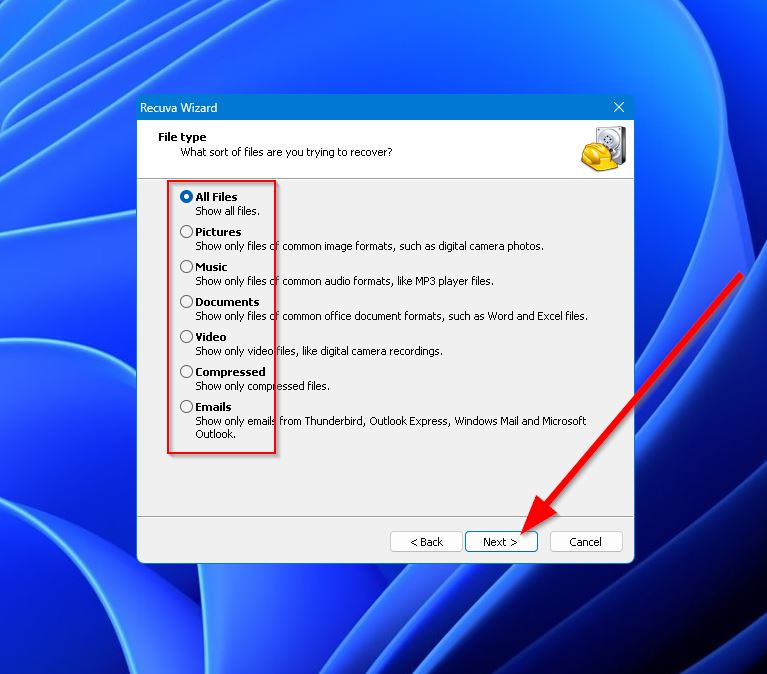
- לאחר מכן, בחר באפשרות “במיקום ספציפי” והזן את אות הכונן של כונן ה-SATA שלך לתוך תיבת הטקסט למטה. לחץ על “הבא” כשאתה מוכן.
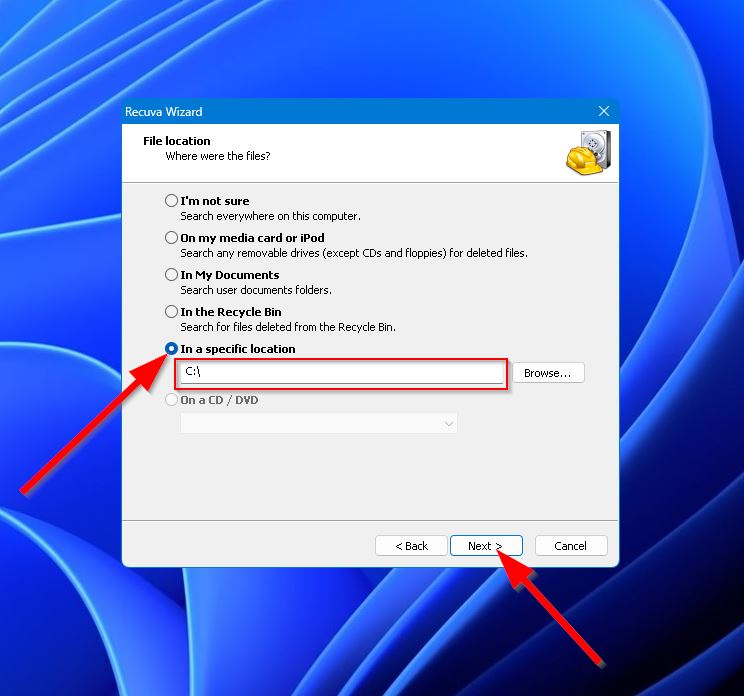
- לאחר מכן, לחץ על “התחל” כדי להתחיל לסרוק קבצים שניתן לשחזר.
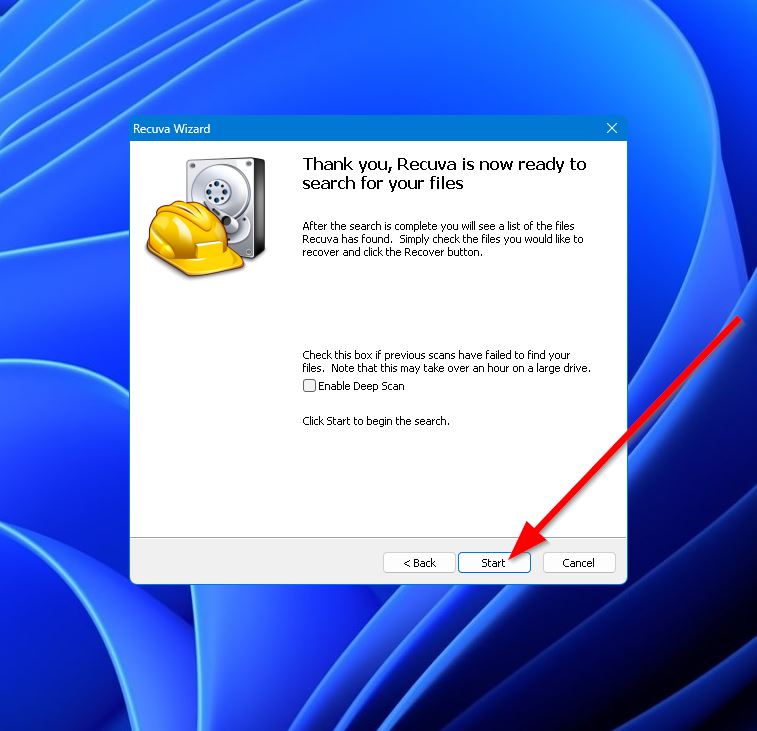
- לאחר השלמת הסריקה, תופנה למדור התוצאות, שם תוכל לעיין בקבצים שנמצאו. אם ברצונך לצמצם את הפריטים, תוכל ללחוץ על “החלף למצב מתקדם” בפינה הימנית העליונה ולהשתמש בתיבת הטקסט או בתפריט הנפתח בפינה הימנית העליונה. סמן את תיבות הסימון משמאל לשמות הקבצים כדי לסמן את הקבצים שברצונך לשחזר, ואז לחץ על כפתור “שחזר”.
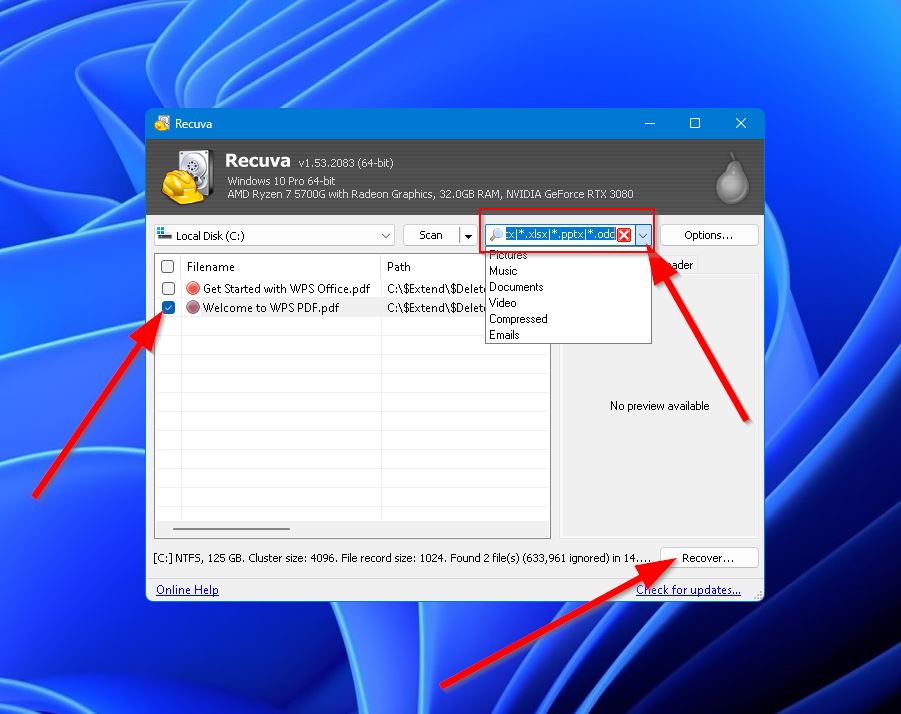
- בלחיצה, תופיע חלונית קופצת שתבקש ממך לבחור את התיקיה שבה אתה מעוניין לשמור את הקבצים. לחץ על “אישור” לאחר שהחלטת. Recuva ינסה לשחזר את הקבצים שנבחרו, ותראה מסך השלמה אם התהליך יצליח.
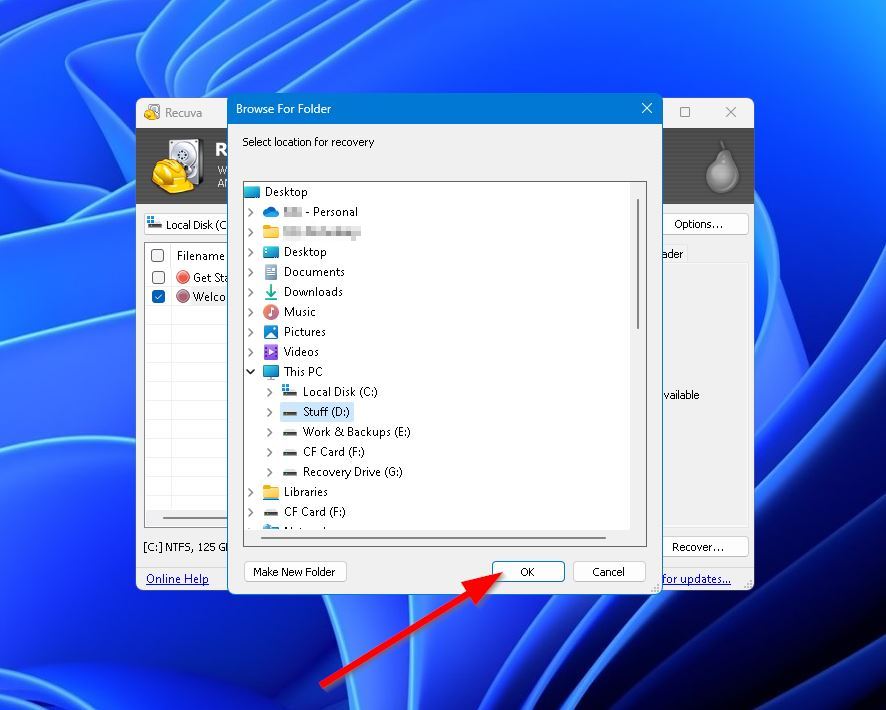
שיטה 4: שלח את הדיסק לשירות שחזור נתונים
במקרה שאתה מתמודד עם כונן קשיח מת, אתה עדיין יכול לנסות לשחזר נתונים בעצמך, אך הדבר כרוך בסיכונים משמעותיים, במיוחד כאשר מדובר בנתונים רגישים. אם הכונן מחובר למחשב שלך כהלכה אך אינו מזוהה על ידי Windows או עושה רעשים מוזרים, הדבר הטוב ביותר לעשות הוא לבדוק המלצות על מומחי שחזור נתונים באזור שלך. יש להם מומחים המוכשרים לטפל בבעיות מסוג זה.
סיכום
כונני SATA פגיעים לאובדן נתונים, בין אם זה כונן קשיח HDD או כונן SSD. החדשות הטובות הן שישנם מספר צעדים שתוכלו לנקוט במקרה שתתמודדו עם מצב כזה. תוכלו להשתמש ב-Command Prompt כדי לשנות מאפייני קבצים, תוכנות לשחזור נתונים כדי לשחזר קבצים שאבדו, או שירות לשחזור נתונים כדי להתמודד עם בעיות משמעותיות יותר. בתקווה, אחת מהשיטות הללו תעזור להחזיר את כונן ה-SATA שלכם לפעולה.
שאלות נפוצות:
- הורד והתקן את Disk Drill במחשב שלך.
- הפעל את האפליקציה וסרוק את ה-SSD שלך.
- בחר את הקבצים שברצונך לשחזר.
- בחר מיקום לשמירת הקבצים המשוחזרים וסיים את התהליך.




